Продукты Zope (внешние, Products)
Список продуктов и библиотек, устанавливаемых для курсовой работы
Установка
Продукты устанавливаются в каталоге
C:\Program Files\WebSite\lib\python\Products\
в виде отдельной папки. Для загрузки и компиляции продукта нажмите ссылку Refresh навигатора, если редактировали установленный ранее продукт, или кнопку Restart в панели управления Zope (Control_Panel), если продукт установлен впервые.
1. Продукт опроса Poll
Вводится вопрос и варианты ответов - по одному в каждой строке.
Место нахождения: каталог Poll
2. Библиотека изображений PIL
Запустите программу установки py21-pil-1.1.2-20010910.exe
Файлы библиотеки автоматически распакуются в каталог c:\py21\
Распределите распакованные каталоги и файлы в соответствующие директории Zope
Из каталога c:\py21\ В каталог c:\Program Files\WebSite\
c:\py21\DLLs\*.* c:\Program Files\WebSite\bin\DLLs\
c:\py21\PIL\*.* c:\Program Files\WebSite\lib\python\PIL\
Остальные файлы и каталог с примерами Samples переместите в свои рабочие папки. Ликвидируйте папку c:\py21\
Каталог PILAll содержит распакованную библиотеку, разложенную по каталогам PIL и DLLs
3. Классы Photo и Photo Folder из каталога Photo
Photo - презентация отдельного изображения
Photo Folder - альбом изображений с поддержкой навигации и масштабирования
Копировать каталог Photo в директорию продуктов Zope
c:\Program Files\WebSite\lib\python\Products\
Перезапустите Zope через панель управления
Control Panel at /Control_Panel, кнопка Restart
Проверьте появление в списке добавляемых объектов (слева от кнопки Add) новых типов Photo и Photo Folder
4. Дополнительный DTML тег Calendar устанавливается как продукт в соответствующем каталоге. После установки продукта можно импортировать файл примеров Calendar4.zexp
8. Ролевой доступ и безопасность
Безопасность в широком смысле подразумевает выполнение двух функций: аутентификацию и авторизацию. Аутентификация означает выяснение того, кто вы, а авторизация означает определение того, что вы имеете право делать. Zope предоставляет отдельное средство для управления процессом идентификации пользователей и предоставления им доступа к контролируемым операциям.
Для определения учетных имен пользователей Zope использует пользовательские фолдеры acl_users (User Folder). Соответствующую папку можно создать, выбирая тип User Folder в списке добавляемых объектов нужного фолдера или при создании последнего, включив флажок create user folder.
Когда вы впервые обращаетесь к защищенному ресурсу, Zope просит вас зарегистрироваться и отыскивает ваше учетное имя в пользовательском фолдере. Zope пытается аутентифицировать вас лишь при попытке обращения к защищенному ресурсу. Если вы работаете лишь с публичными ресурсами, Zope будет продолжать считать вас анонимом.
После того, как вы идентифицировали себя, Zope определяет, имеете ли вы доступ к защищенному ресурсу. В этот процесс вовлекаются два промежуточных слоя, расположенных между вами и защищенным ресурсом: роли и пермиссии. Пользователи имеют роли, которые описывают, что они могут делать в системе, а объекты Zope имеют пермиссии, которые описывают, что можно делать с этими объектами. Режимы безопасности сопоставляют роли с пермиссиями. Иными словами, они определяют, кто что может делать. Таким способом Zope авторизует вас для доступа к защищенному ресурсу.
Создание пользователей
Создавая учетные имена пользователей в Zope, вы создаете объекты типа user в пользовательских фолдерах. Давайте создадим нового пользователя, который помогал бы вам управлять вашим сайтом. Перейдите в корневой фолдер сайта и щелкните на пользовательском фолдере, - он имеет имя acl_users. Пользовательский фолдер содержит объекты, которые определяют пользователей в Zope. Нажмите кнопку Add, чтобы создать нового пользователя.
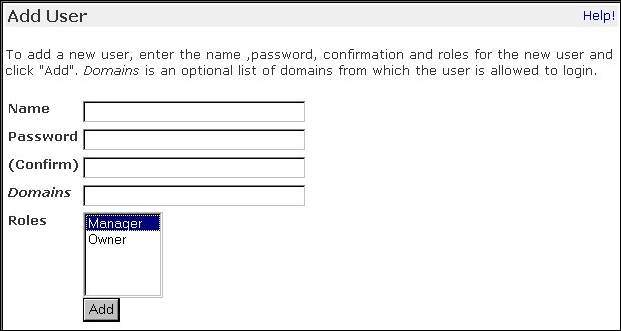
Введите учетное имя нового пользователя в поле Name, - например, "teacher". Имя пользователя может содержать буквы, цифры и пробелы, и чувствительно к регистру.
В поле Password введите пароль для нового пользователя, и повторите этот пароль в поле Confirm. Новый пользователь сможет изменить свой пароль, когда он подключится к системе. Сейчас вы можете задать пароль вроде "change me", чтобы это напомнило пользователю о необходимости смены своего пароля.
Список Roles определяет, какие роли имеет пользователь. В общем случае, пользователи, выполняющие задачи сопровождения, должны иметь роль Manager. Выберите сейчас роль Manager для нового пользователя. Роль Owner (владелец) в большинстве случаев непригодна, потому что пользователь обычно является владельцем конкретного объекта, но не владельцем вообще. Мы увидим также, как вы можете определять свои собственные роли, - скажем, такие как Editor (редактор) и Reviewer (контролер). Чтобы закончить создание нового пользователя, нажмите кнопку Add. В пользовательском фолдере появится новый объект.
Вы можете отредактировать существующего пользователя, щелкнув на нем. Появится форма, аналогичная той, через которую вы создавали пользователя. Здесь можно изменить значения любых атрибутов. В частности, новый пользователь после первого подключения к системе должен войти в эту форму и изменить свой пароль.
Как и все управляющие функции в Zope, функция редактирования пользователей защищена режимом безопасности. Пользователь может изменять свой пароль лишь в том случае, если он имеет пермиссию Manage Users (которой менеджеры обладают по умолчанию).
Подключение и отключение
Вы подключаетесь к Zope путем задания в браузере управляющего адреса (URL) и вводом вашего учетного имени и пароля. Говорилось также о том, что в большинстве браузеров вы должны закрыть все окна браузера, чтобы отключиться от Zope.
Помимо стандартного пользовательского фолдера существуют и другие типы пользовательских фолдеров Zope, разработанные и инсталлируемые как сторонние продукты. Некоторые из таких фолдеров предоставляют альтернативные способы подключения и отключения. Однако, несмотря на это разнообразие, все пользовательские фолдеры используют одну и ту же типовую процедуру подключения:
· Закройте все окна браузера, т.к. он запоминает введённый раньше пароль. Перейдите на управляющий URL системы в новом окне браузера. Например, http://nig:8080/ZooPythonSite/manage_workspace
· В ответ на запрос предоставьте ваше имя и пароль.
Место, где вы определены, определяет, с какими ресурсами Zope вы можете работать.
Определение ролей
Чтобы создать новую роль, перейдите на вкладку Security, и загляните на нижнюю часть экрана. Введите имя новой роли в поле User defined role и нажмите кнопку Add Role.
Вы можете убедиться, что ваша новая роль создана, заметив, что на экране появилась новая колонка для вашей роли. В нижней части экрана выдается список созданных вами ролей и имеется кнопка Delete Role, при помощи которой вы можете удалить роль.
Заметьте, что роль может использоваться в сайте на том уровне, где она определена, и ниже. Поэтому, если вы хотите создать роль, имеющую значение для всего сайта, определите ее в корневом фолдере сайта.
9. Заключение
Требования, указанные в техническом задании полностью реализованы.
Библиографический список
1. Дитер Маурер (Dieter Maurer) Создание динамических Web-сайтов в Zope. Концепции, компоненты, программирование. Copyright © 2000 by Dr. Dieter Maurer, Eichendorffstr. 23, D-66386 St. Ingbert, Germany
2. Amos Latteier and Michel Pelletier. Книга Zope. - Перевод: С.Абель, 2002. - 560с.
3. Спикльмайр С. и др. Zope. Разработка Web-приложений и управление контентом: М.: ДМК Пресс, 2003. – 464 с.
4. Сборник стандартов ЕСПД (Единая система программной документации).
5. Г. Россум, Ф.Л.Дж. Дрейк, Д.С. Откидач, М. Задка, М. Левис, С. Монтаро, и др. Язык программирования Python. / Пер. с англ. М. Спб.: АНО Институт Логики – Невский диалект ", 2001 635 c.
6. Р.А. Сузи. Python (в подлиннике). – СПб.: БХВ-Петербург, 2002.- 768 с.
[1] Удалить в своей пояснительной записке эти примечания
[2] Конкретная тема курсовой работы
[3] Дата ставится в день защиты курсовой работы. Сноски читаете, выполняете и удаляете
